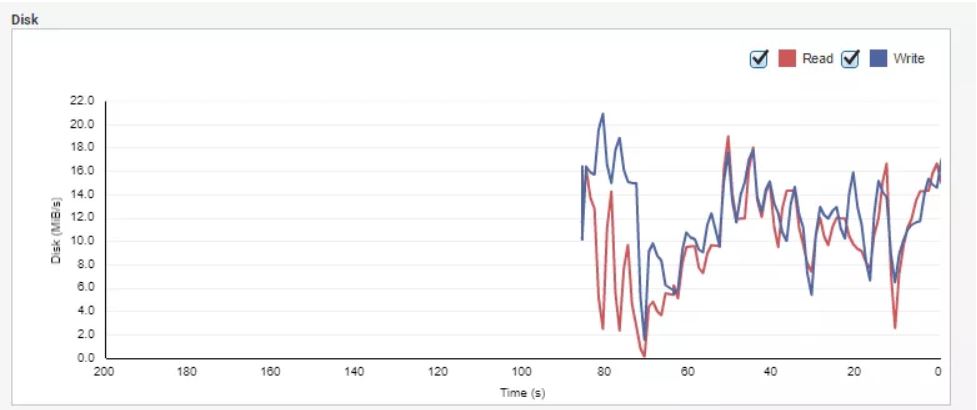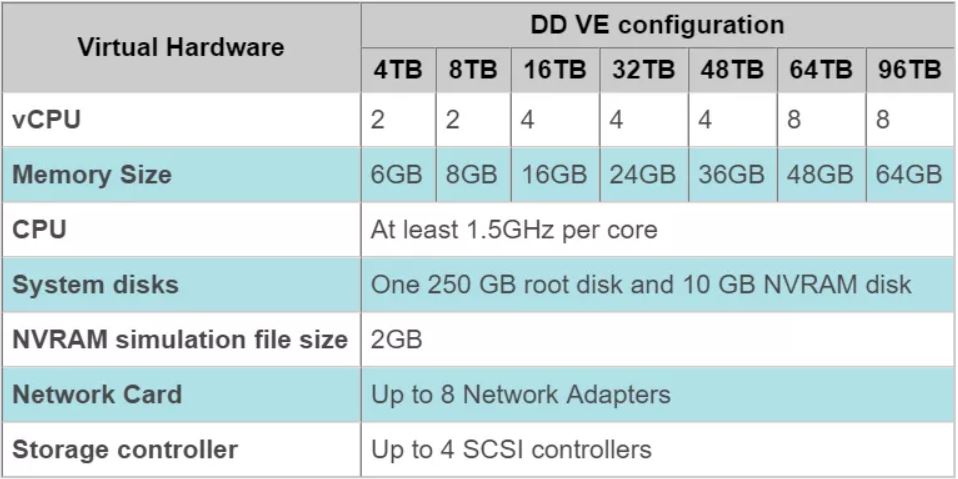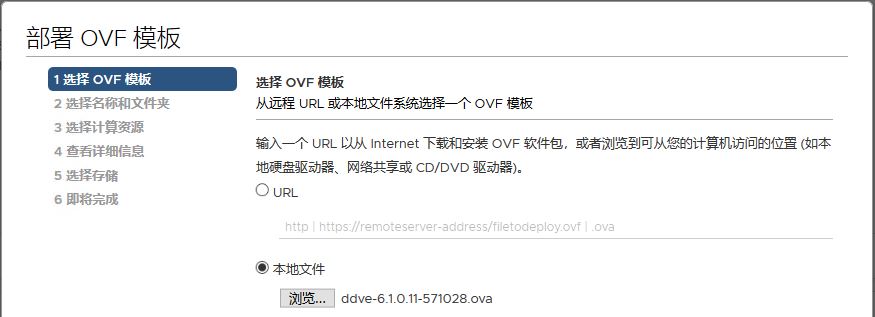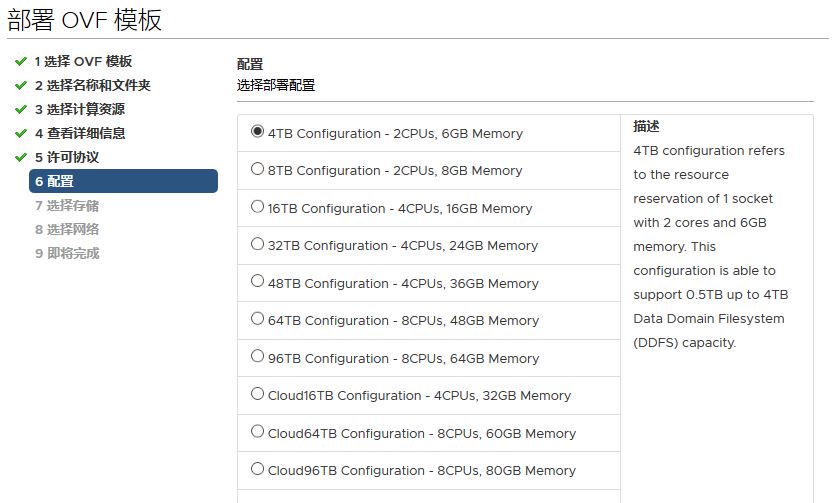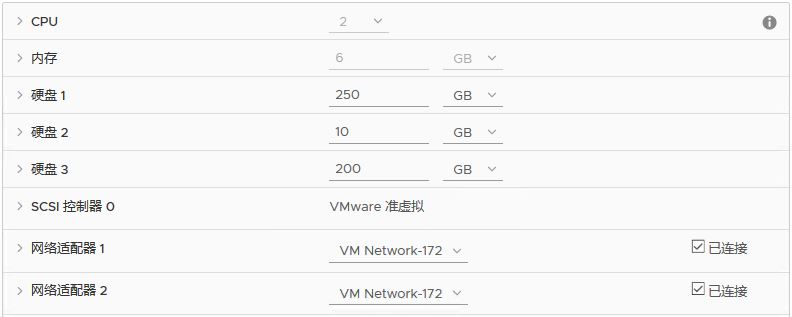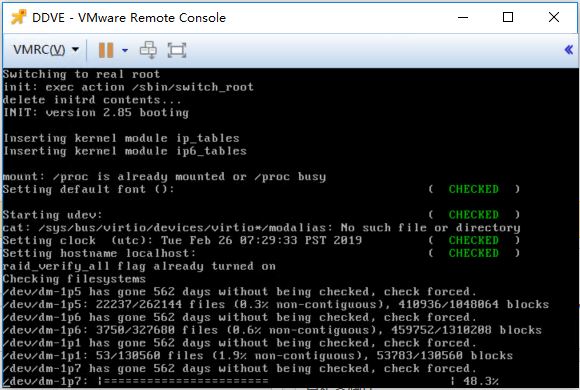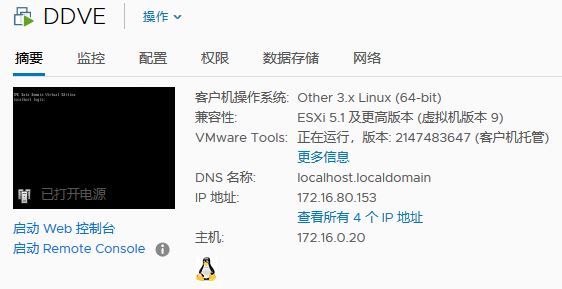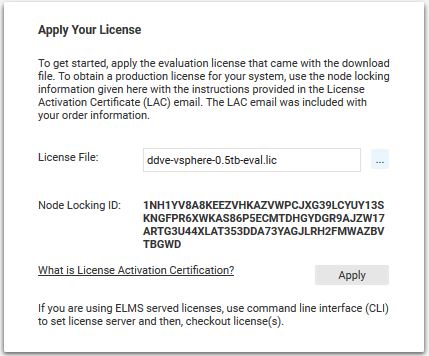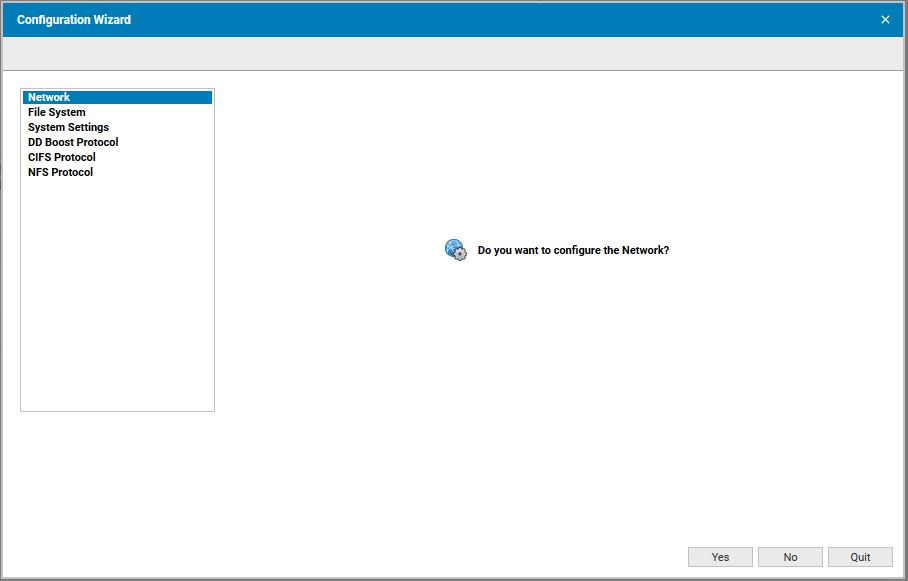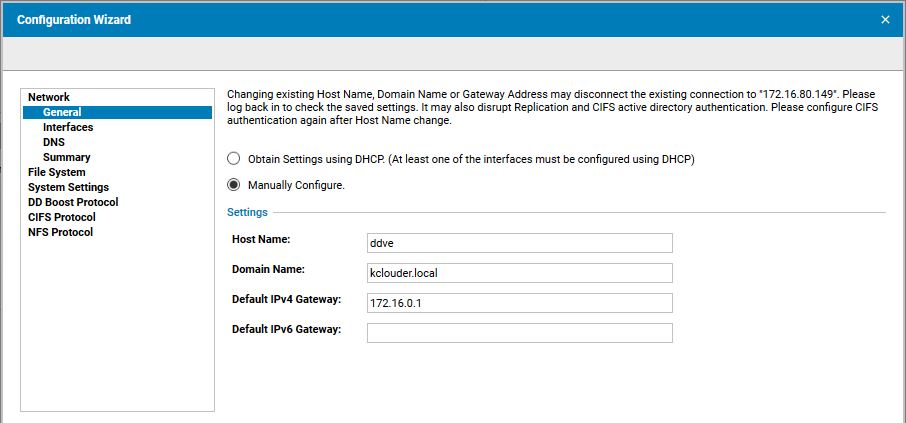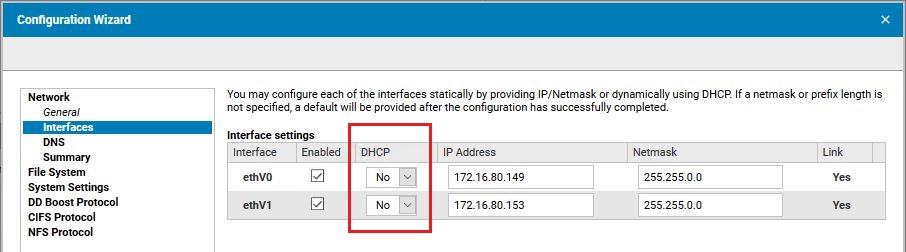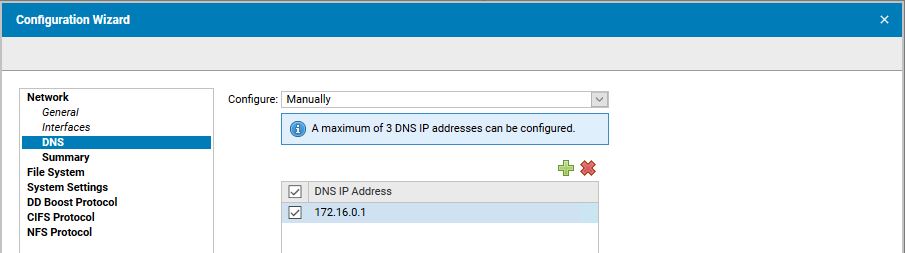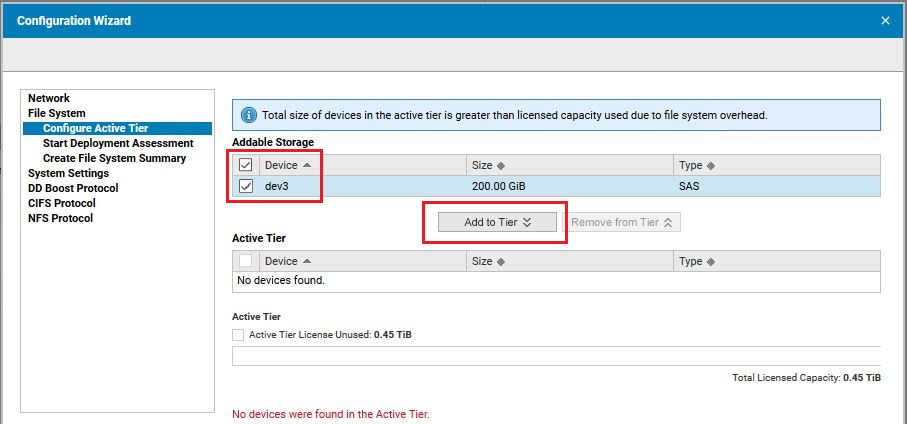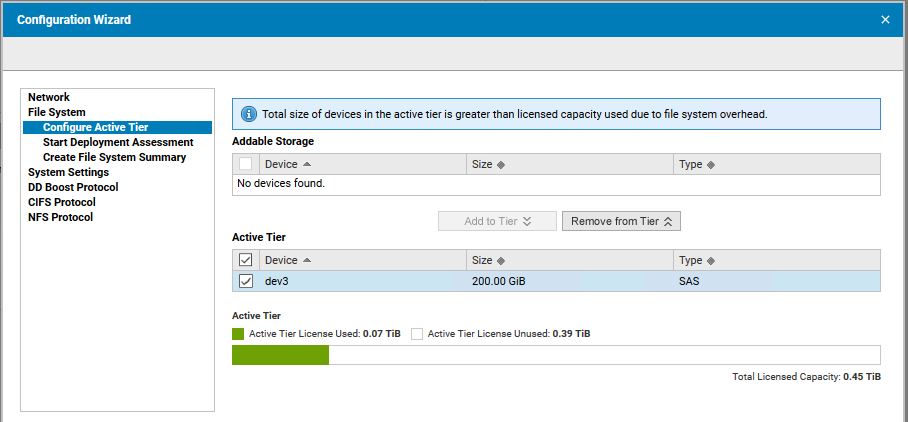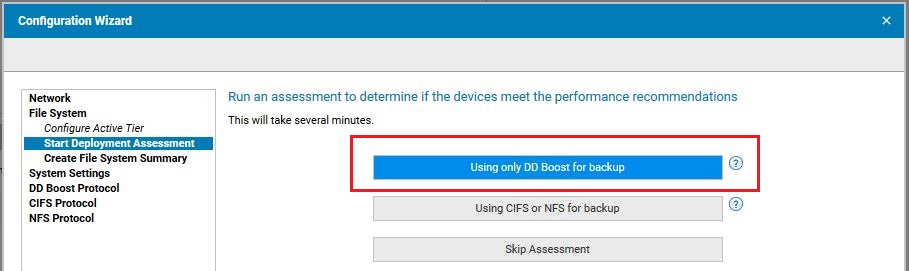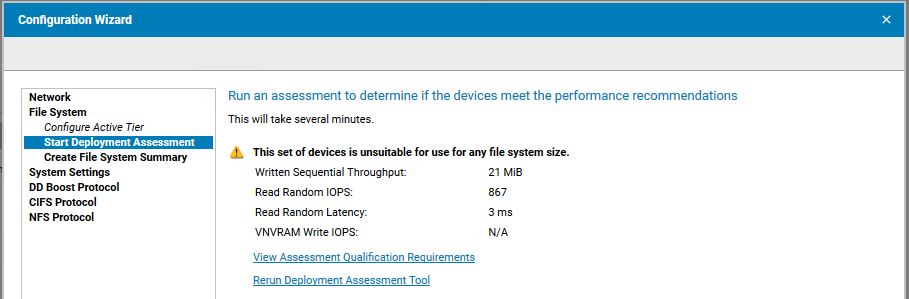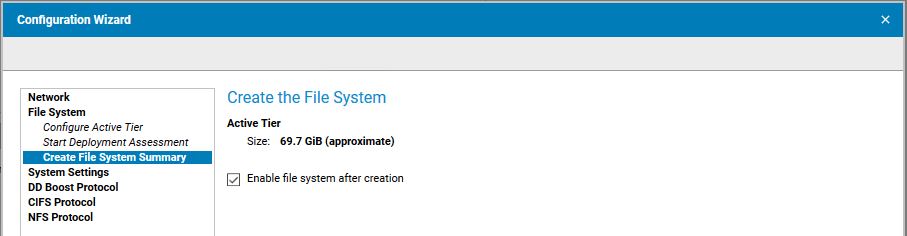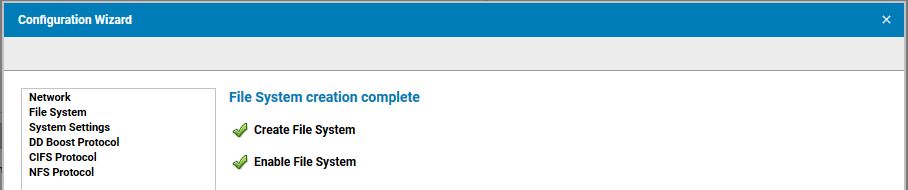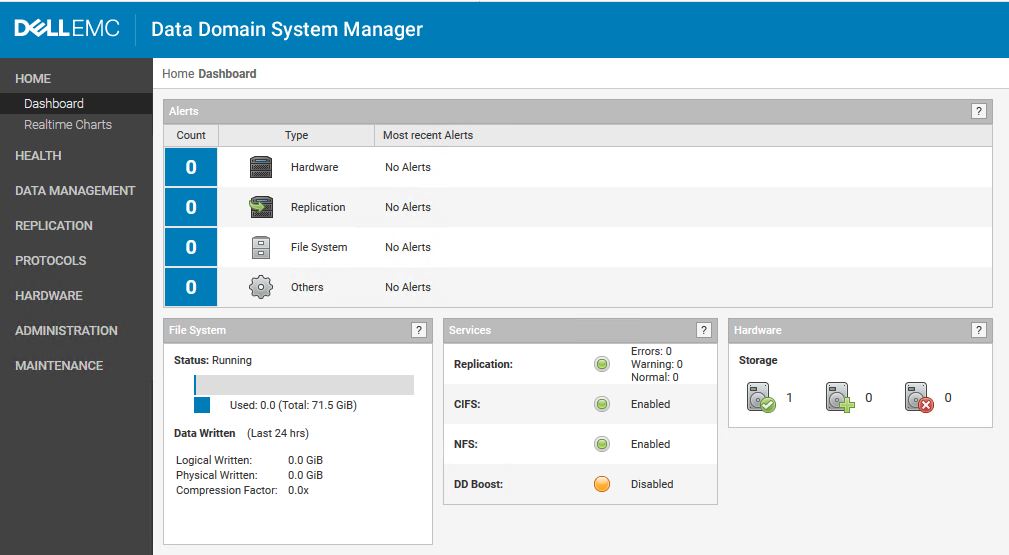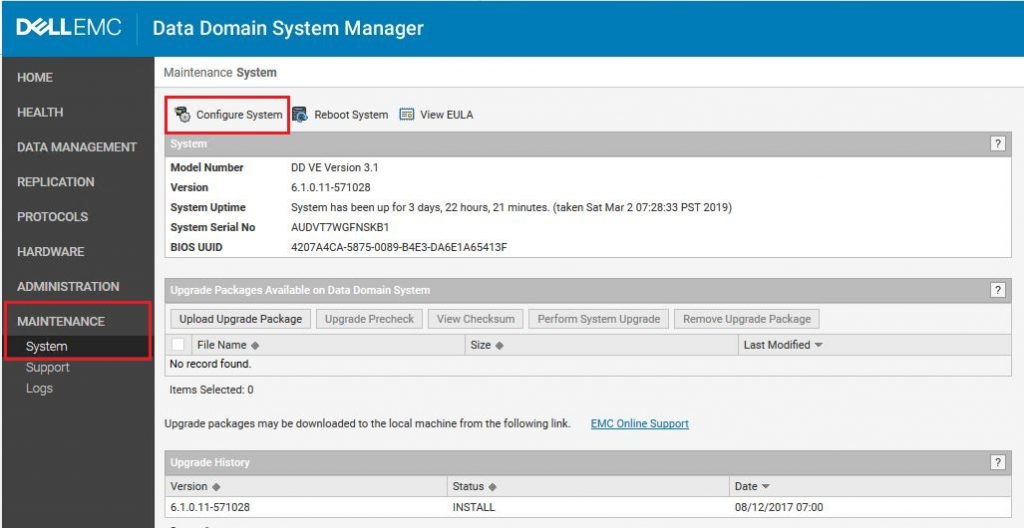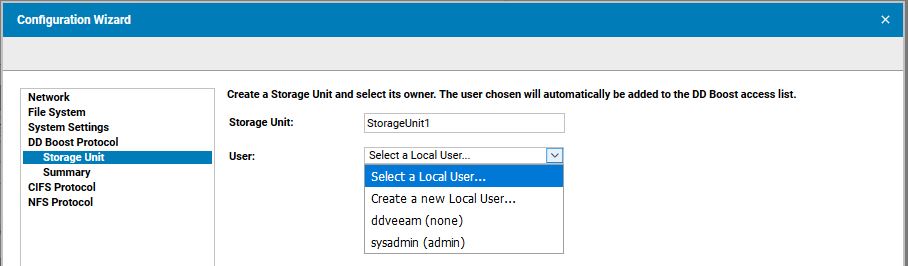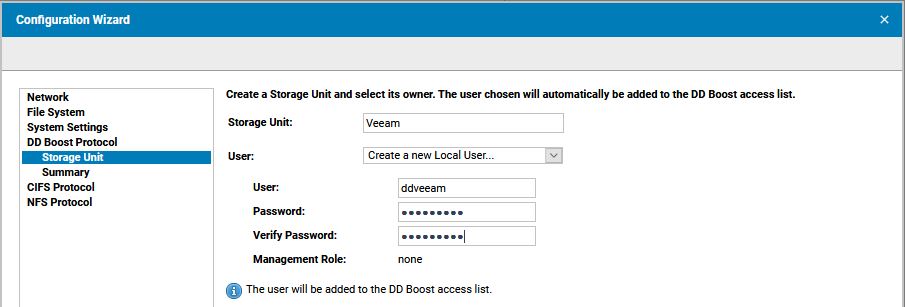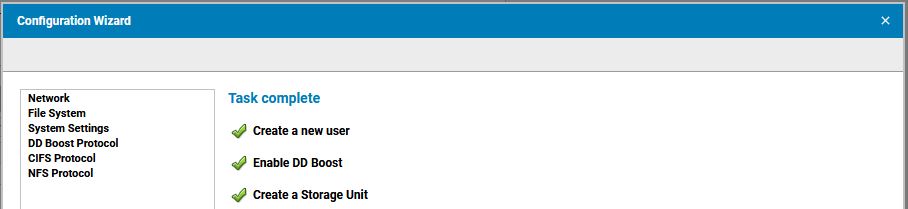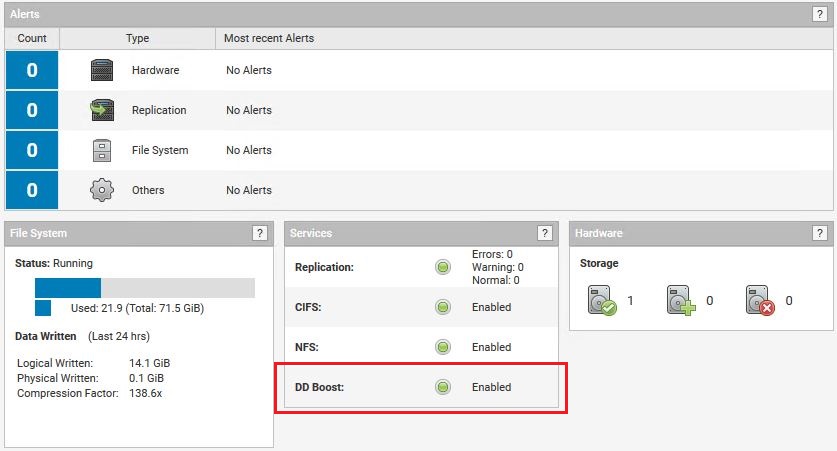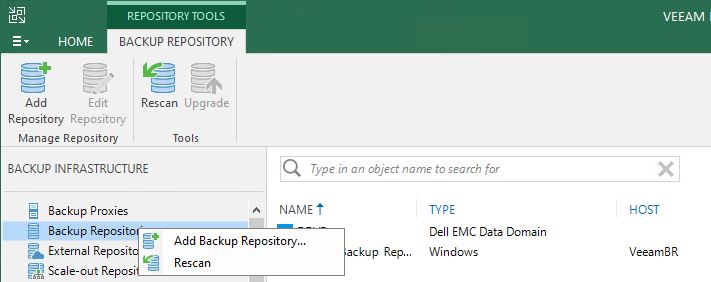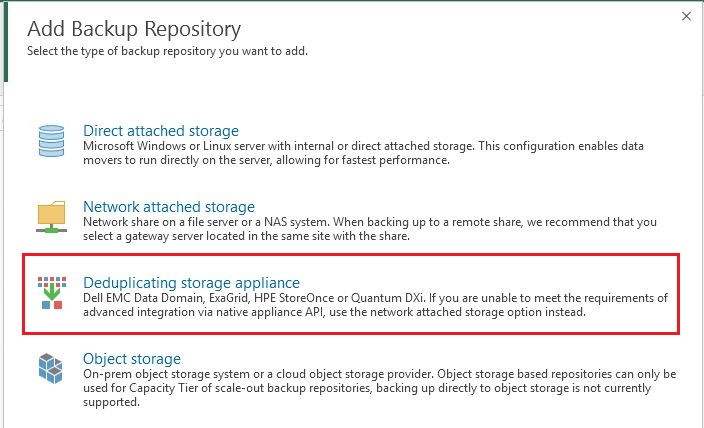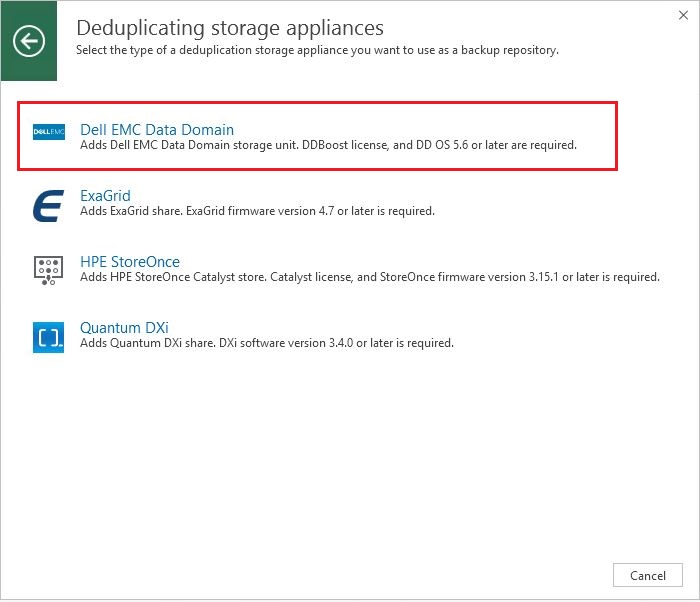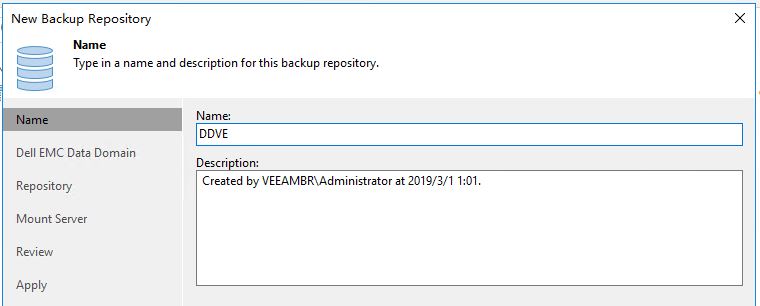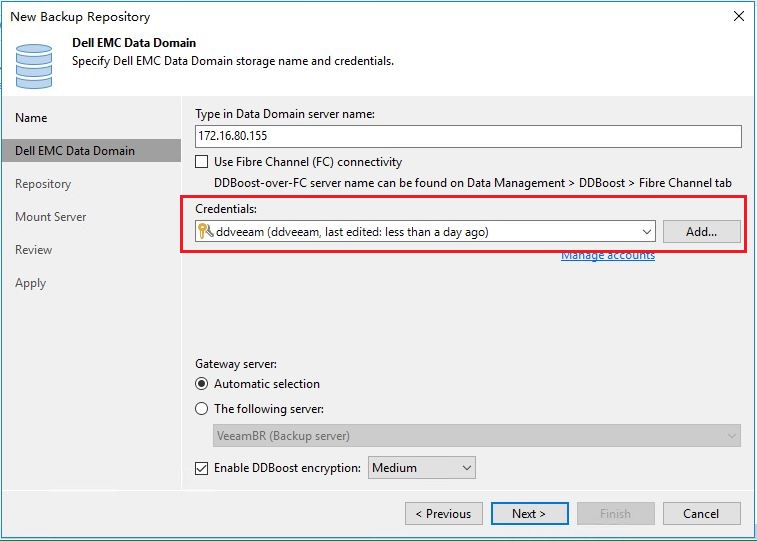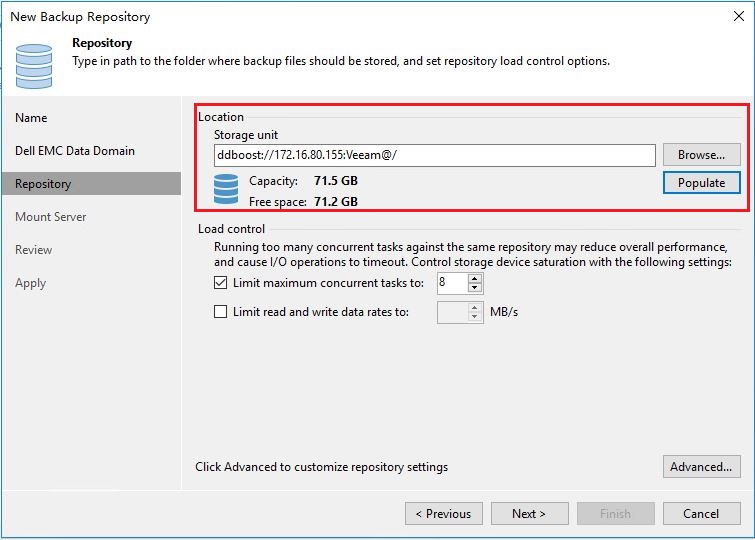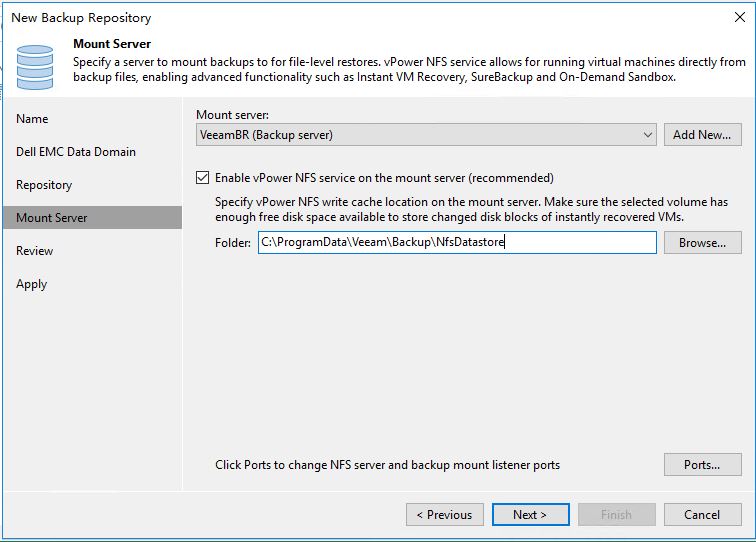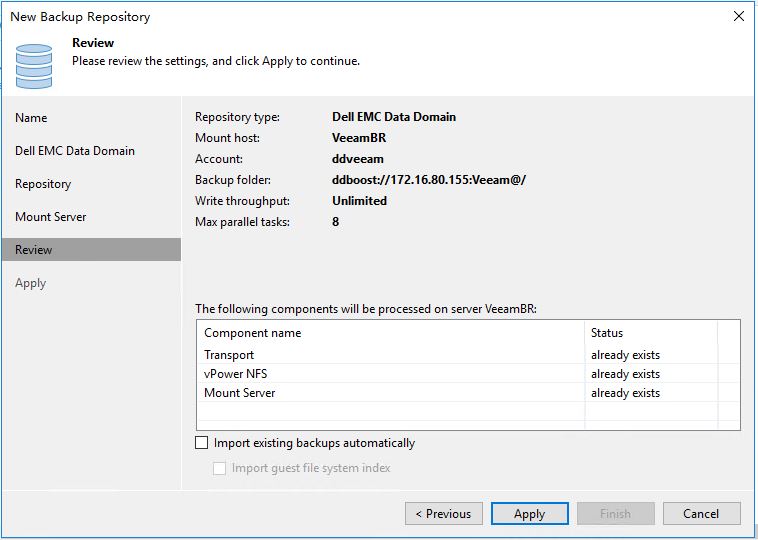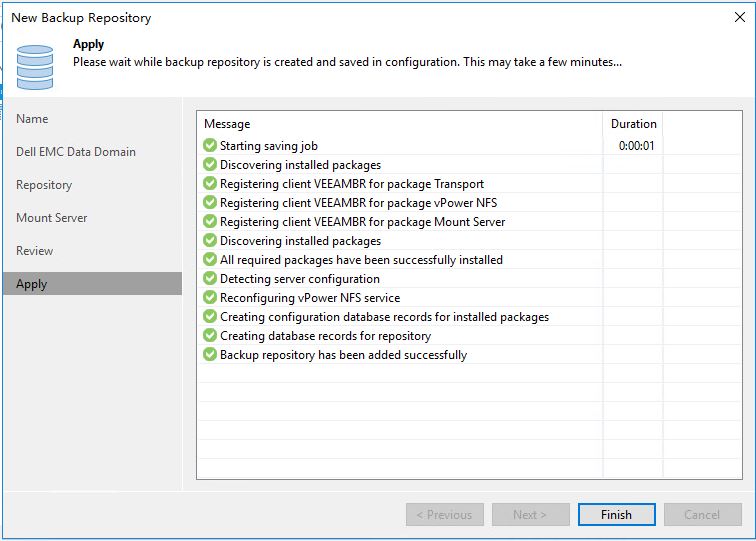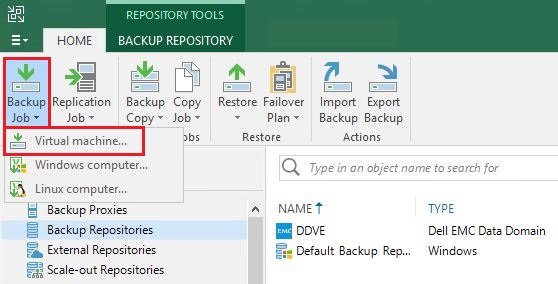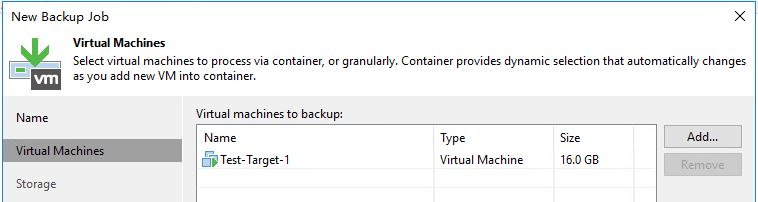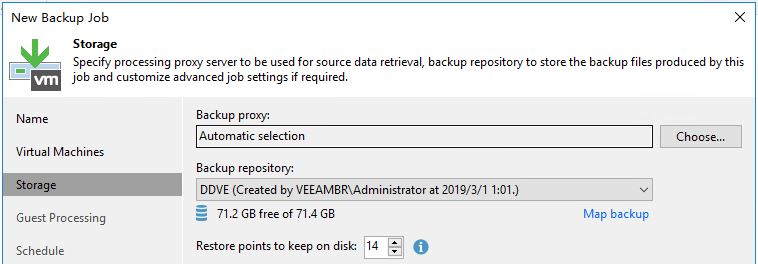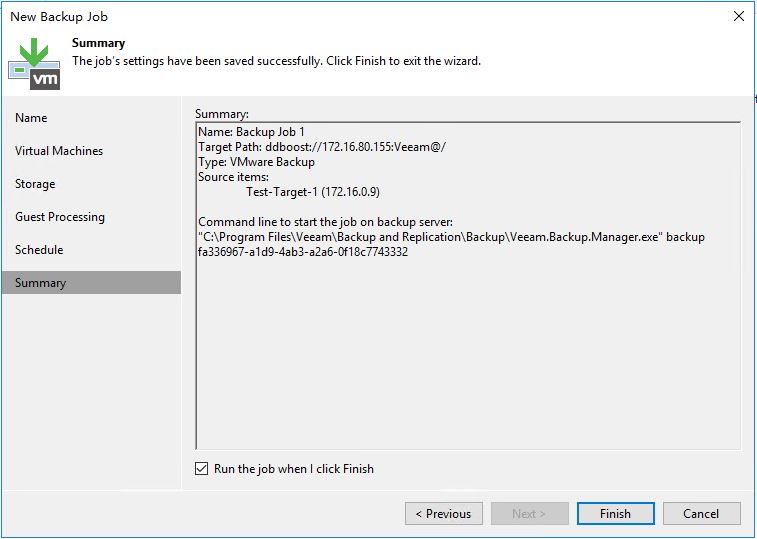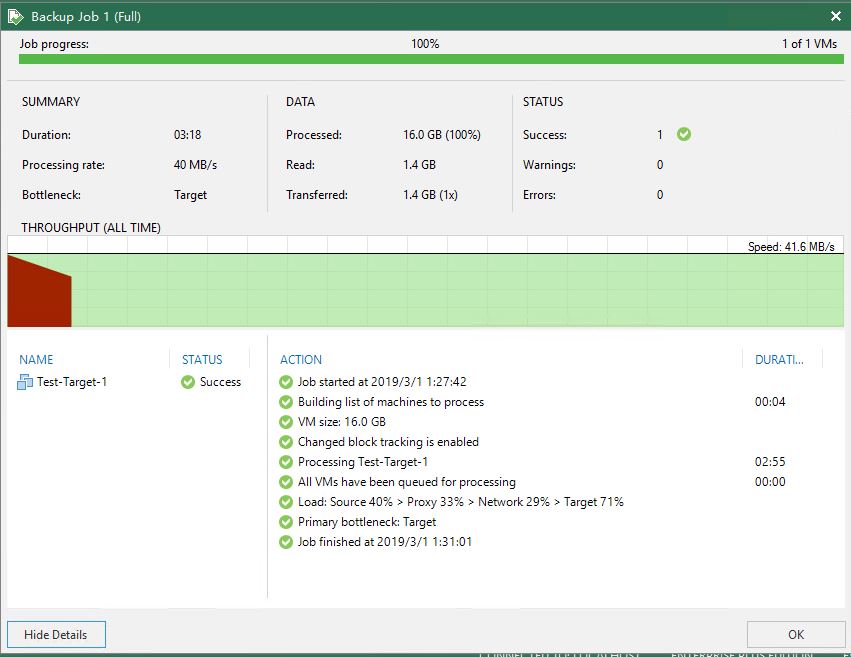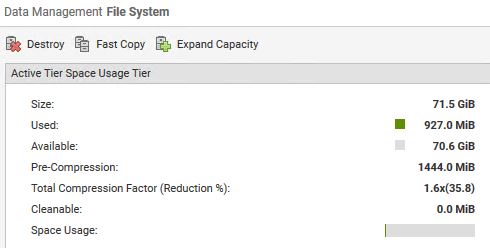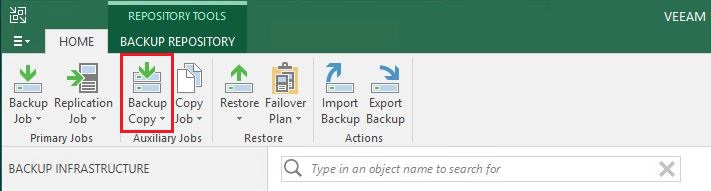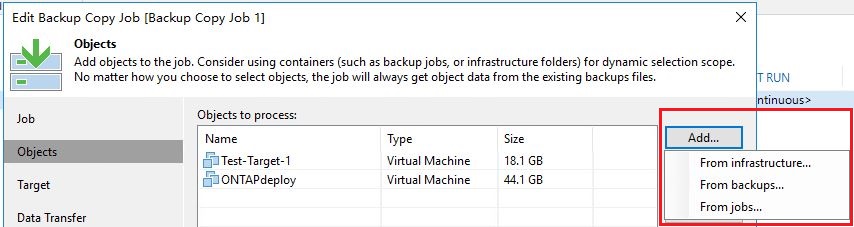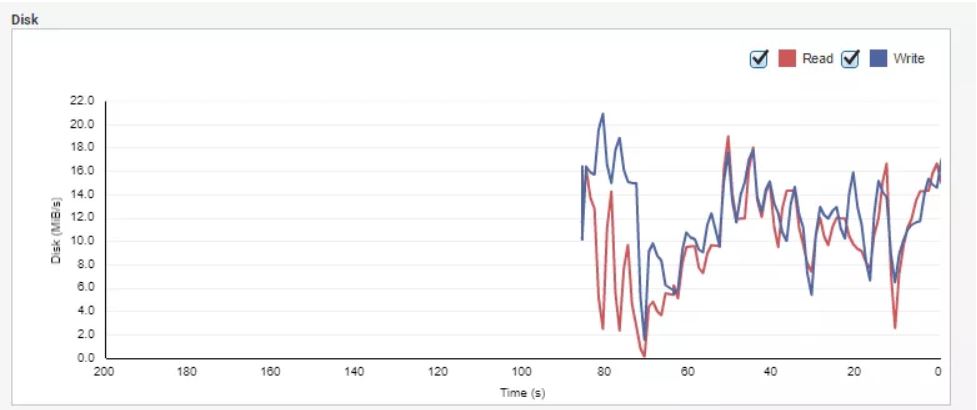什么是Data Domain
Dell EMC Data Domain 重复数据消除存储系统通过高速的线内重复数据消除功能,不断革新磁盘备份、
归档和灾难恢复。通过在Data Domain 系统上整合备份和归档数据,可以将存储需求减少到原来的1/55-
1/10,使得用于现场保留的磁盘得到经济高效的利用,并提高基于网络复制到灾难恢复站点的效率。Data
Domain 操作系统 (DD OS) 为 Data Domain 提供强大支持,使其凭借高达 68 TB/小时的吞吐量提供业
界领先的速度和效率,从而更快地完成更多备份,减轻备份窗口的压力。DD OS 采用长度可变的重复数据
消除,可最大限度减少磁盘需求,确保数据驻留在已经消除重复的磁盘上。这样平均可将备份和归档存储需
求减少为原来的 1/30 至1/10,从而让磁盘成为磁带经济高效的替代。

Data Domain Virtual Edition
Data Domain Virtual Edition (DD VE) 是运行在Hypersor之上并提供数据保护的重复数据删除的虚拟
设备。与DD硬件设备一样,DD VE同样需要与备份软件配合使用。利用 DD OS 的强大功能来提供软件定义
的保护存储。 下载、部署和配置DD VE都非常快速和简单,几分钟之内便可启动并正常运行。DD VE可以部
署在标准硬件上,并且在VMware vSphere、Microsoft Hyper-V以及AWS和Azure云中运行。借助DD VE,
可以利用现有的基础架构来部署虚拟保护存储。在部署期间,可以运行评估工具来检查底层基础架构并确保
满足建议的要求。一个DD VE实例可以从5TB扩展到96TB,如果部署在云中,则可以扩展到16TB。可以在虚拟
系统和/或位置之间轻松地移动容量,并且可以按1TB增量购买,以便于您根据业务需求扩展容量。DD VE不
仅保留了DD OS核心功能,还包括DD Boost、DD Encryption和DD Replicator。单个DD VE实例可通过
DD System Manager进行配置和管理,多个DD VE实例可通过DDManagement Center进行集中管理。
DDVE下载
通过下面的链接下载DDVE评估版,评估版支持500G存储空间,其它功能不受限制。可通过购买许可的方式将
存储空间升级至1TB到96TB。
https://www.dellemc.com/en-gb/products-solutions/trial-software-download/data-domain-
virtual-edition.htm
DDVE配置类型如下图:
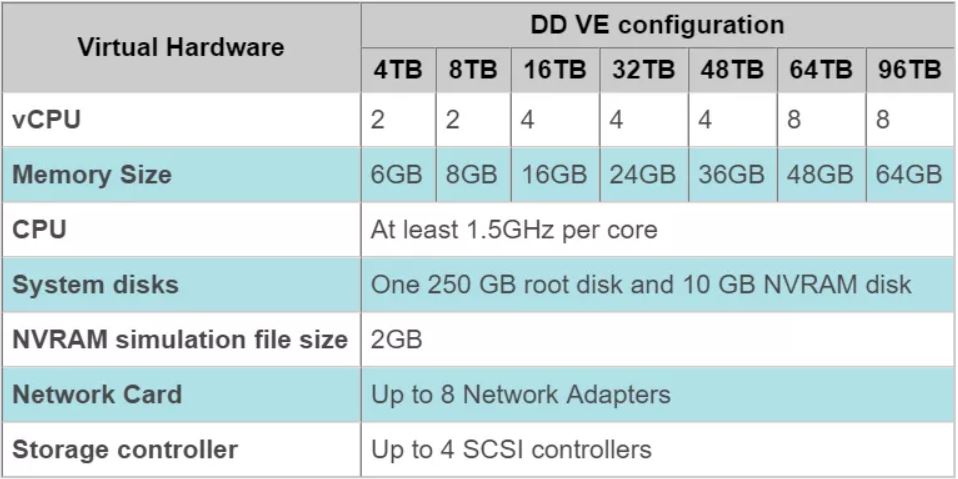
部署DDVE
1、通过vCenter部署DDVE虚拟机模板。
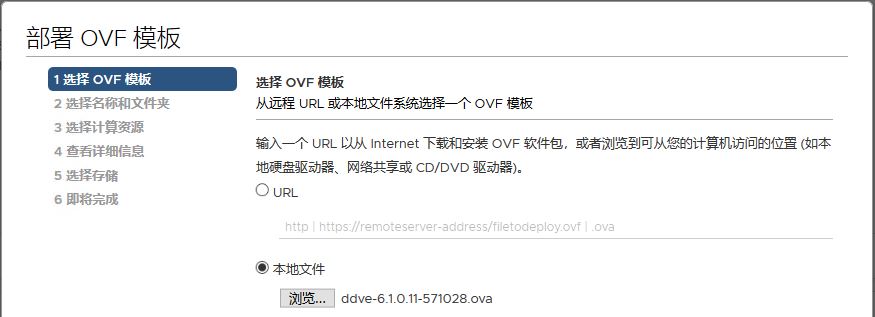
2、选择部署模板,由于我们部署的是评估版本,所以选择第一个模板(4TB)即可。
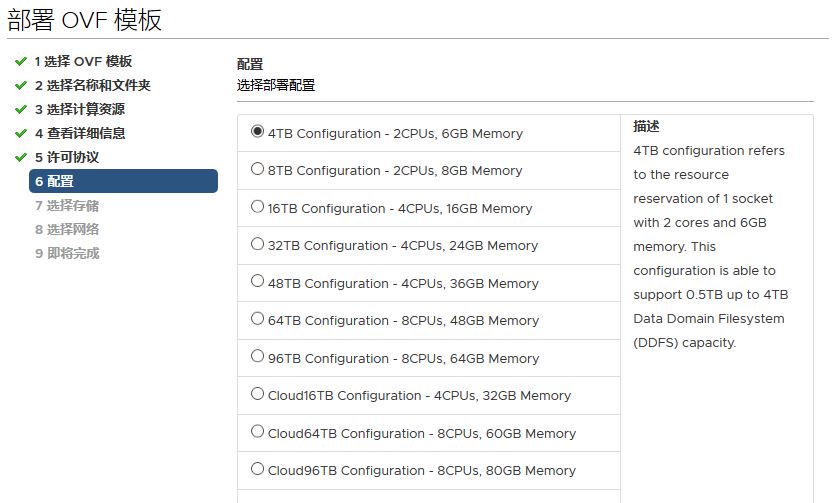
3、模板导入完成后,编辑虚拟机硬件,需要添加一块新硬盘做为备份存储空间,这里我们添加一块200GB的
新硬盘。
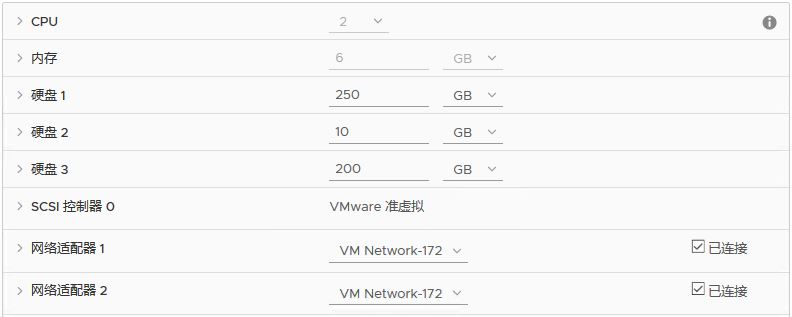
4、打开虚拟机电源,虚拟机会自动开始初始化配置工作,无需进行任何人工干预。
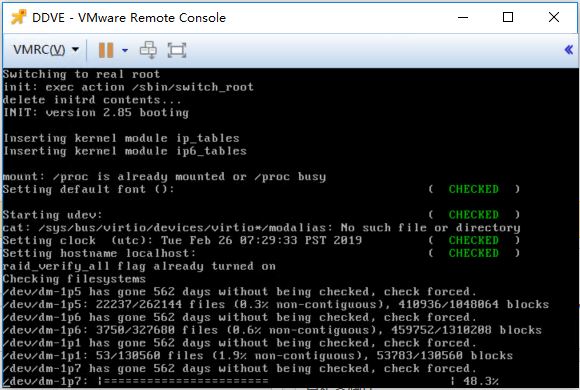
5、虚拟机部署完成后,查看vCenter获得DDVE的IP地址。注意DDVE需要首先通过DHCP获取IP地址。所以请
确保环境中有DHCP服务器。
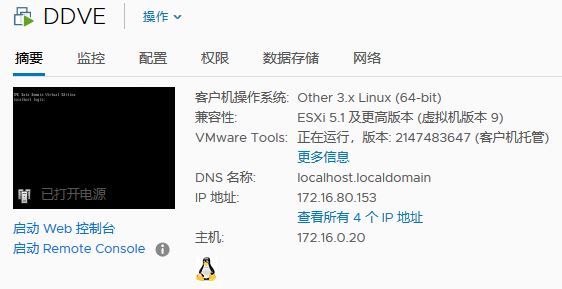
6、在浏览器上通过IP地址登录DDVE的Web控制台。 默认账号如下:
用户名:sysadmin 密码:changeme

初始配置
1、导入许可证文件,我们下载的DDVE ZIP文件中包含有一个500GB容量许可的评估版许可证。
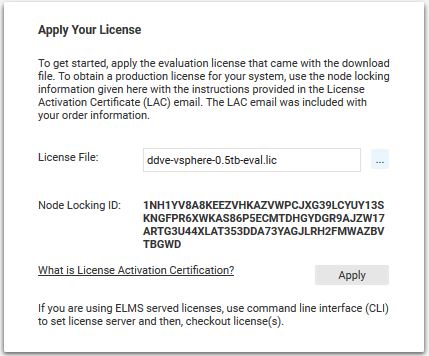
2、首次登录后,将通过配置向导进行初始化配置,点击YES继续。
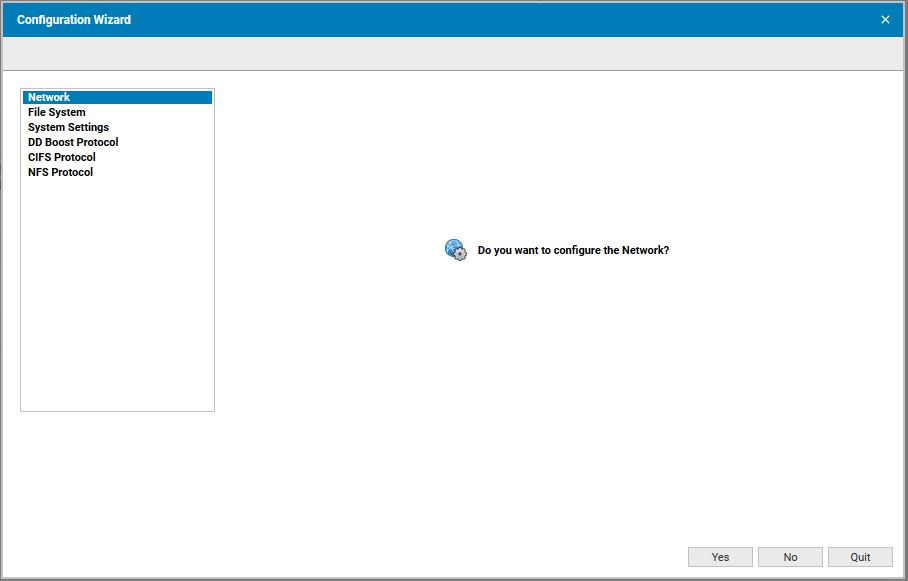
3、设置主机名,域名,网关等信息。
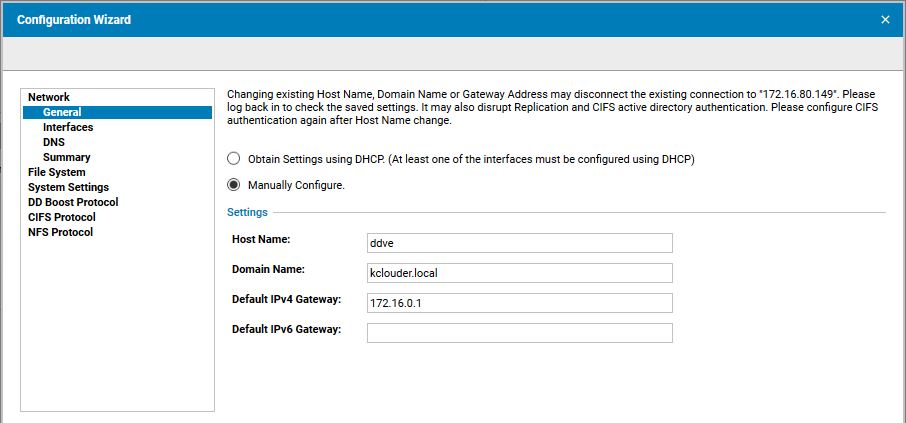
4、配置网卡,修改IP地址,注意将DHCP项选择NO,这样就设置为固定IP地址了。
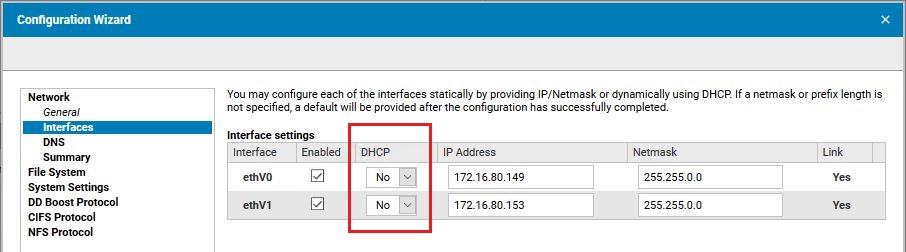
5、配置DNS,设置为固定模式并添加DNS服务器的IP地址。
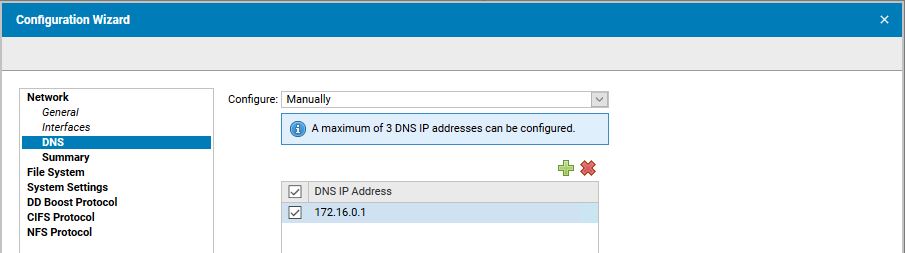
6、添加磁盘并创建文件系统,选择200G的磁盘并将其加入到Active Tier。
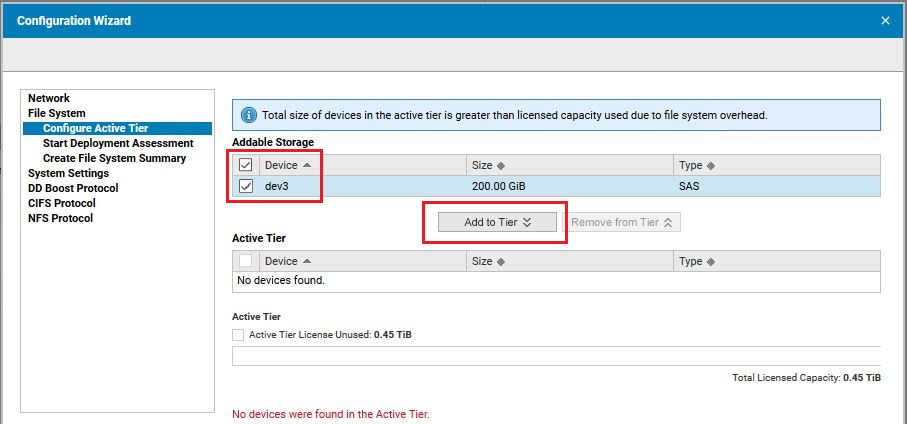
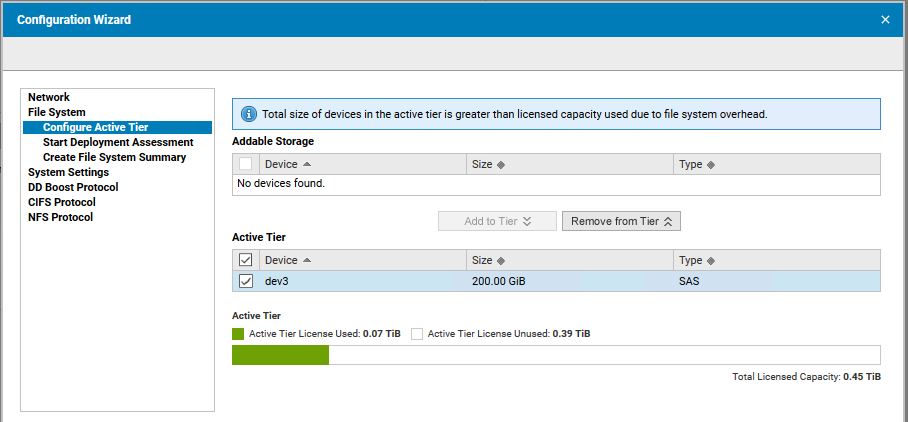
7、首次部署需要对分配的磁盘进行评估,这里我们将配置DD Boost,所以我们选择第一个“Using only
DD Boost for backup”。
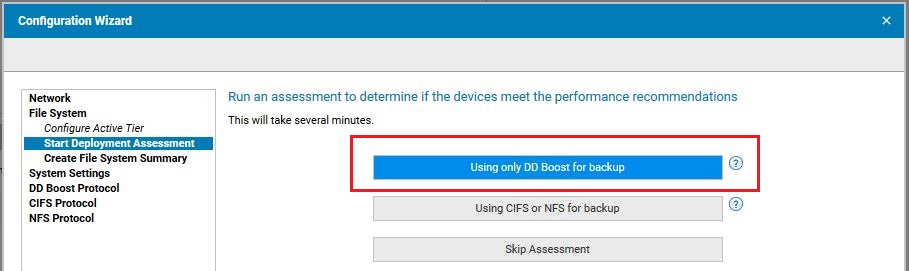
8、磁盘评显示不适合创建文件系统的环境,但并不影响继续进行配置。这个只是对存储性能的提醒。由于
只是演示环境,所以继续进行配置即可。如果是正式生产环境,建议跟据最佳实践对存储性能进行调优以达
到使用DDVE的最佳性能。
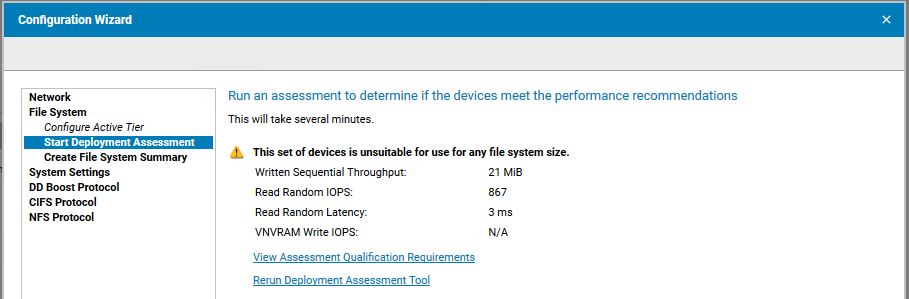
9、选择在创建完文件系统后立即启用,并确认文件系统创建成功。
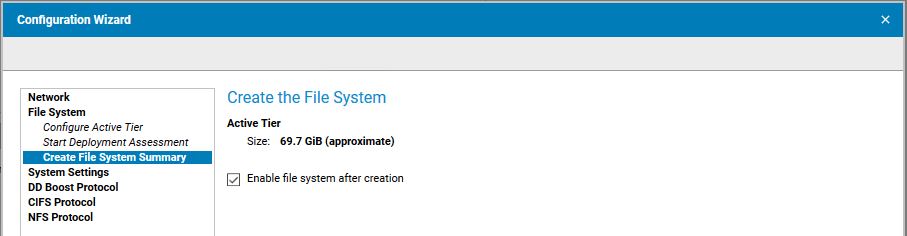
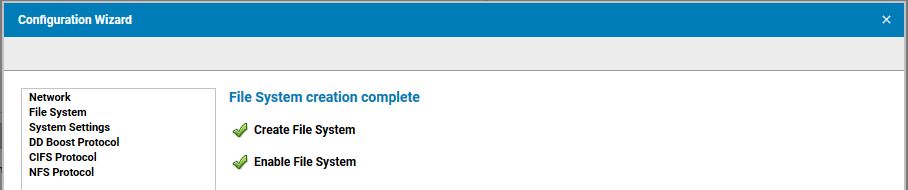
10、到这里DDVE的基本配置就结束了。其它配置项暂时可以不进行配置。点击QUIT退出配置向导。
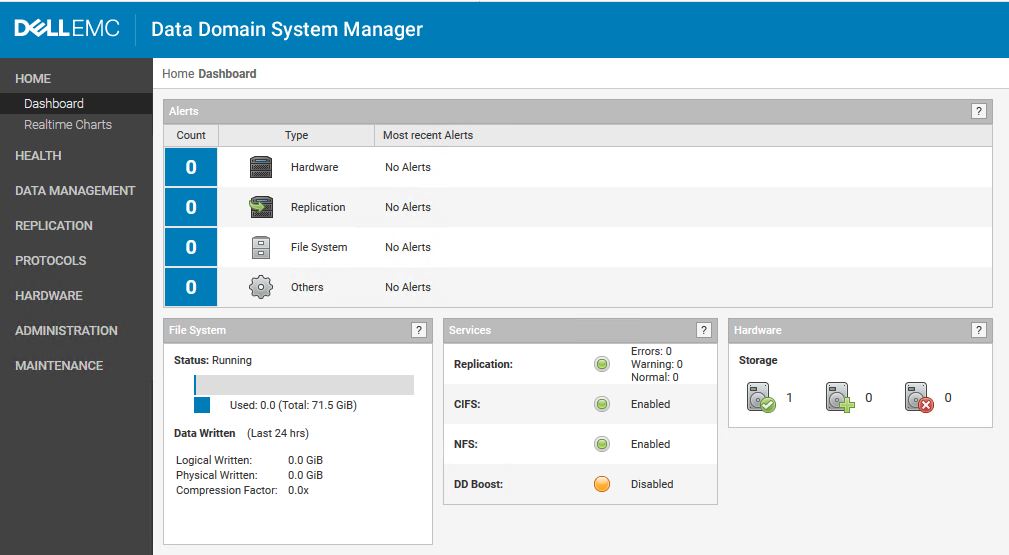
什么是DD Boost
备份应用程序是数据恢复和灾难准备策略的关键组件。每项策略都必须建立在坚实、简单、灵活的基础上,
这样用户能够迅速作出反应,并有效管理操作。EMC Data Domain系统轻易就能与备份软件集成到一起,还
有线内重复数据消除的保留和恢复优点。此外,Data Domain系统还可以通过 WAN 对非现场灾难恢复进行
复制保护。DD Boost软件的分布式数据段处理功能,可在客户端和服务器之间分布重复数据消除进程,以免
向Data Domain系统发送重复数据,因而可提高性能。
分布式数据段处理有以下优点:
● 可以减少产生的网络流量,因为DD Boost库仅向Data Domain系统发送不重复的数据。一般而言,
数据集中的冗余数据越多,为Data Domain系统节约的网络带宽就越多。
● 借助分布式数据段处理,DD Boost库将24 MB内存用于备份的每个文件。具有高可用性的DD Boost
5.7 将 128 MB内存用于备份的每个文件。
DD Boost、高可用性和故障切换
使用DD Boost的Data Domain系统可以采用高可用性 (HA) 配置。在正常操作期间,活动节点上的 DD
Boost会向备用节点发送在出现故障时继续在备用节点上执行Boost操作所需的任何Boost数据和状态信息。
DD Boost执行周期性操作,将用户数据强制写入服务器上的磁盘。客户端上的Boost将缓冲这些周期性磁盘
同步操作之间的所有用户数据,以便在DD服务器出现故障时能够重新发送数据。当已启用高可用性的Data
Domain系统出现故障时,出现故障的系统恢复后,DD Boost便开始恢复,并且使用Boost 的应用程序也将
会自动恢复。
接下来我们将在DDVE中配置DD Boost,然后通过VeeamBR进行备份演示操作。VeeamBR的
安装和使用可参考本站以前的文章:
配置DD Boost
1、登录到DDVE,在主界面点击“MAINTENANCE”-“Configure System”。
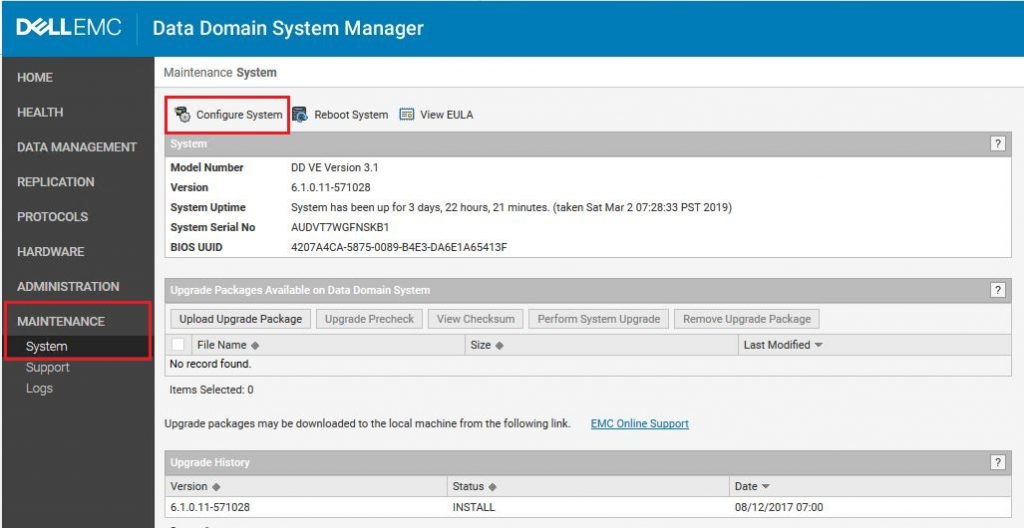
2、User设置我们选择创建一个新用户,最好不要使用DDVE的管理员账号。如下图点击“Create a new
Local User”。
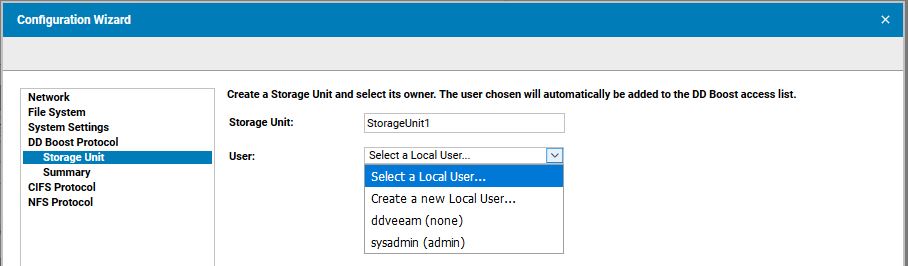
3、我们创建一个新用户名为“ddveeam”,并完成设置工作。
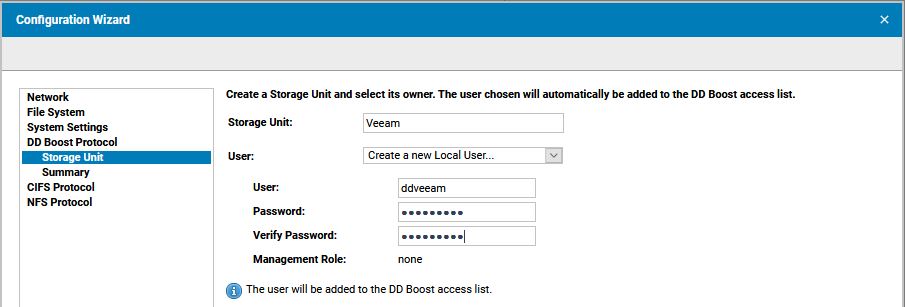
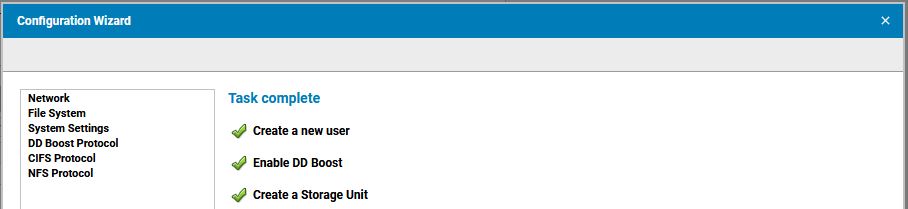
4、点击下图红框中的“DD Boost”查看具体配置,确认DD Boost已经启用,并且无报错。
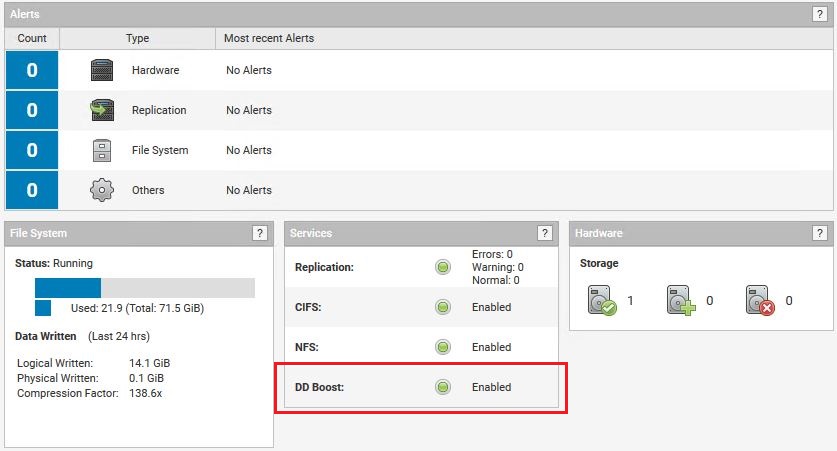
配置Veeam
前面我们讲过,DD需要与备份软件配合使用,所以当DD Boost配置完成后,接下来我们将演示如何通过
VeeamBR平台来配置使用带有线内重复数据删除功及压缩能的DDVE来作为数据域存储库。这将是一个非常完
美的组合,VeeamBR和DDVE之间的集成通过DD Boost协议可提供高达50%的增强性能,使得备份和恢复更加
快速。
1、如果环境中没有VeeamBR备份软件,可参照本文开头中提供的链接来安装一个VeeamBR备份系统。
2、登录VeemBR,右键点击“Backup Repositories”,选择“Add Backup Repository”。
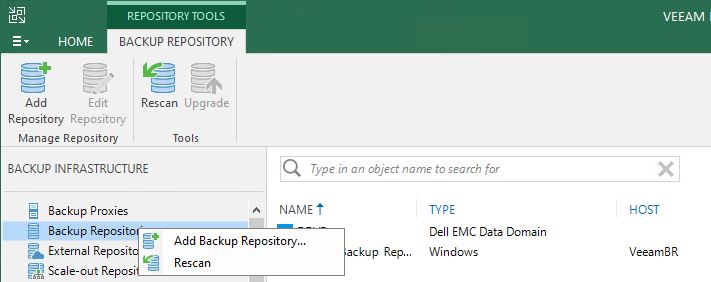
3、类型选择“Deduplicating storage appliance”,然后选择“Dell EMC Data Domain”。
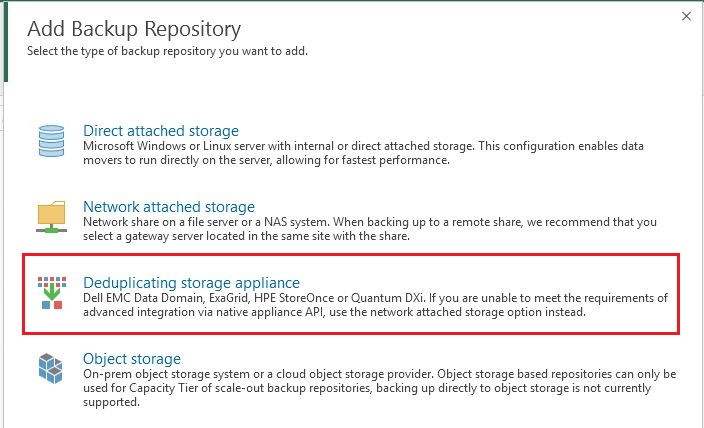
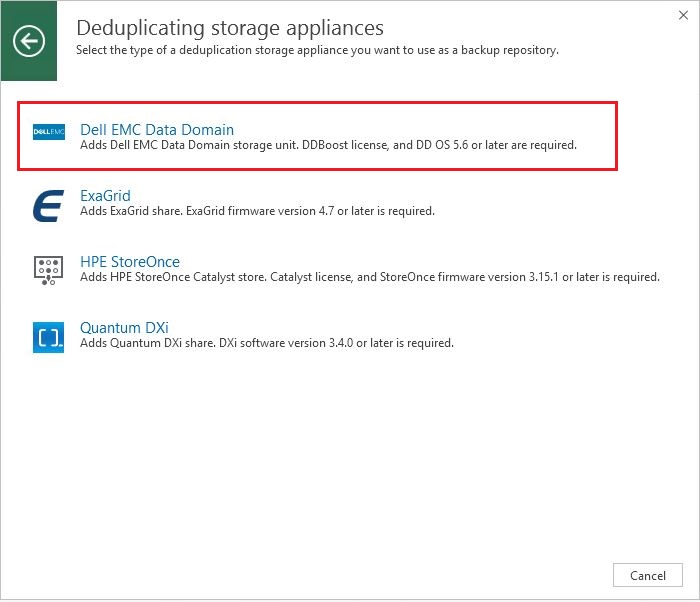
4、为Backup Repositories设置一个名称。
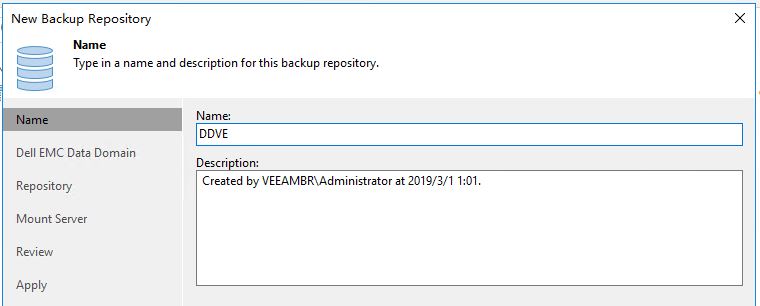
5、填写DD的IP地址和账号,点击Add添加新账号,这里使用我们在前面配置DD Boost时创建的新账号。
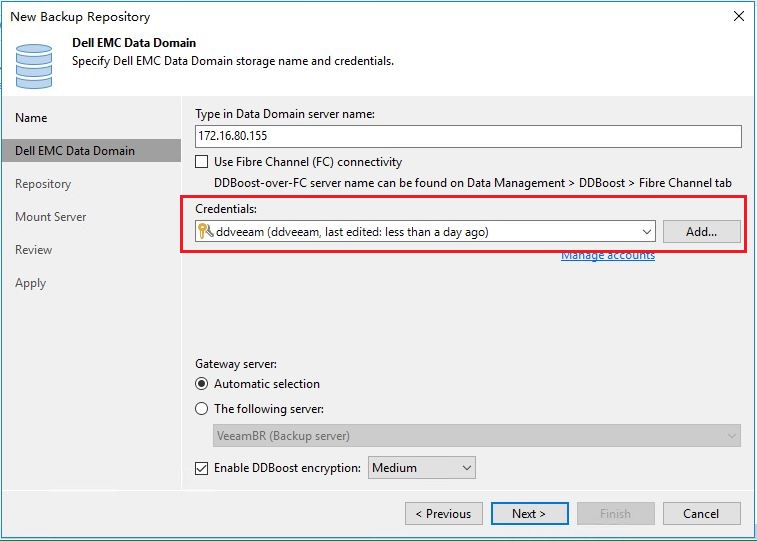
6、点击“浏览”选择DDVE的Storage Unit,然后点击“Populate”。
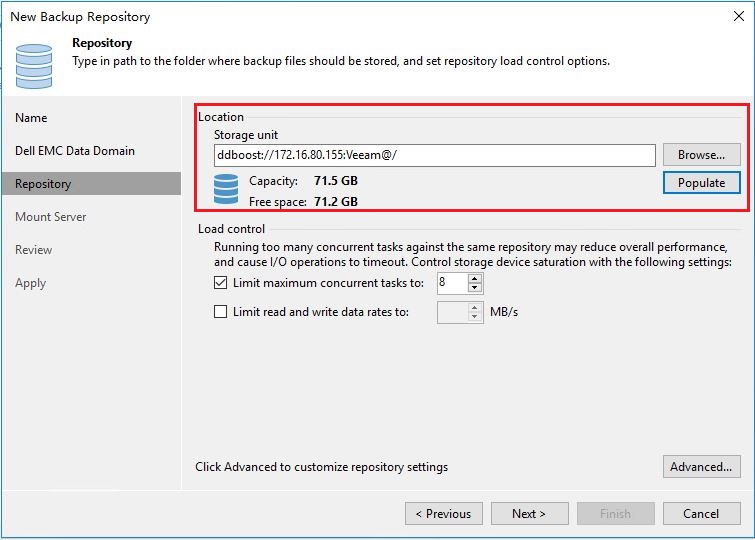
7、指定一个服务器作为恢复操作的挂载点。默认情况下,选择Veeam备份服务器。如果其他服务器可用于此
目的,可以在这里指定它们。这里我们使用默认配置即可。
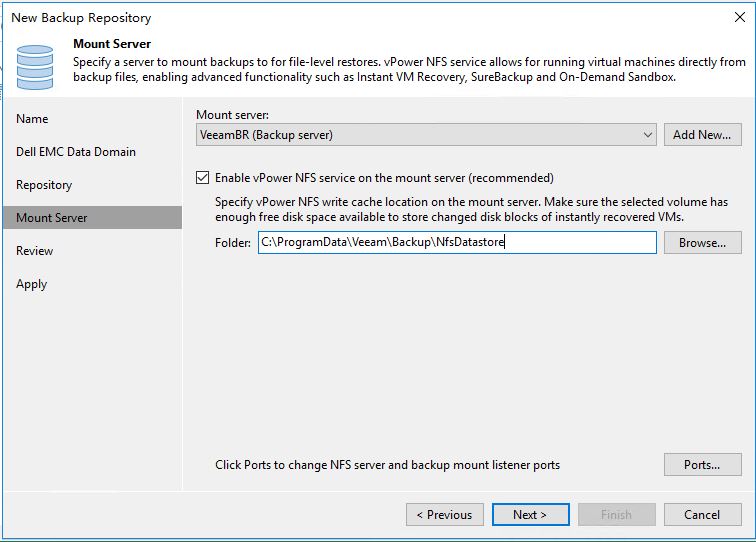
8、检查配置并点击“Apply”完成配置。
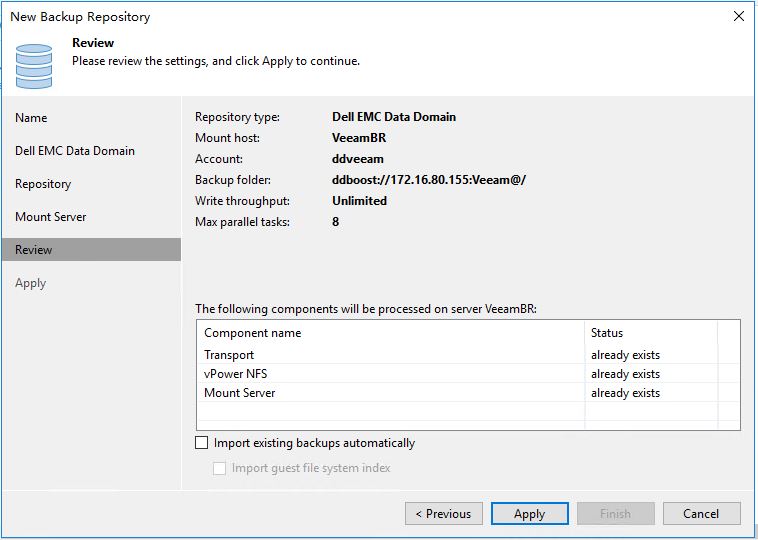
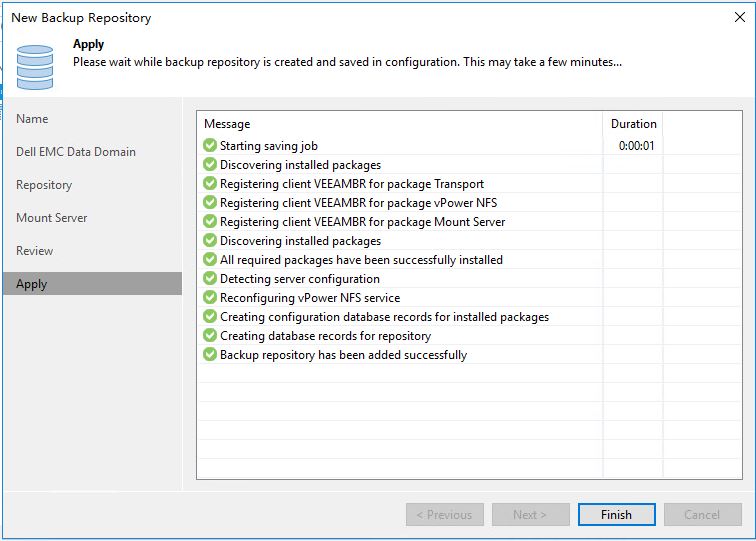
9、到这里,Backup Repositories的配置工作就完成了。

创建Backup Job
1、点击“Backup Job”,这里我们演示对虚拟机进行备份,所以选择“Virtual machine”。
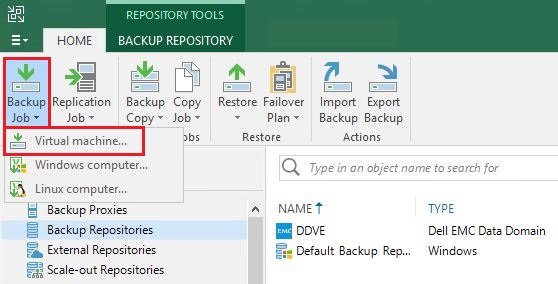
2、点击“Add”,选择要备份的虚拟机。
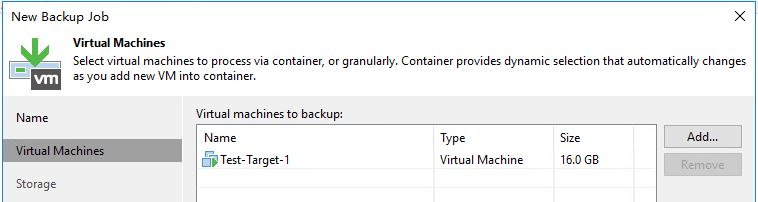
3、配置Storage,Backup Repositories选择前面创建的“DDVE”
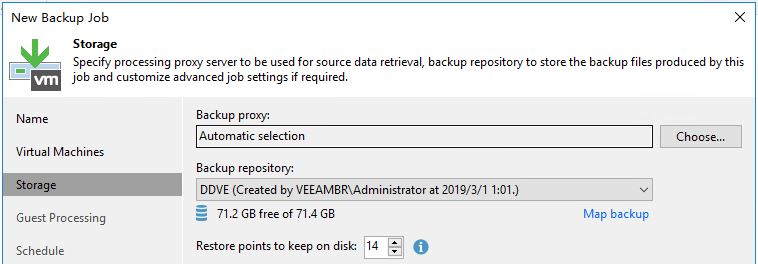
4、确认并完成配置工作,选择立即启动Backup Job。
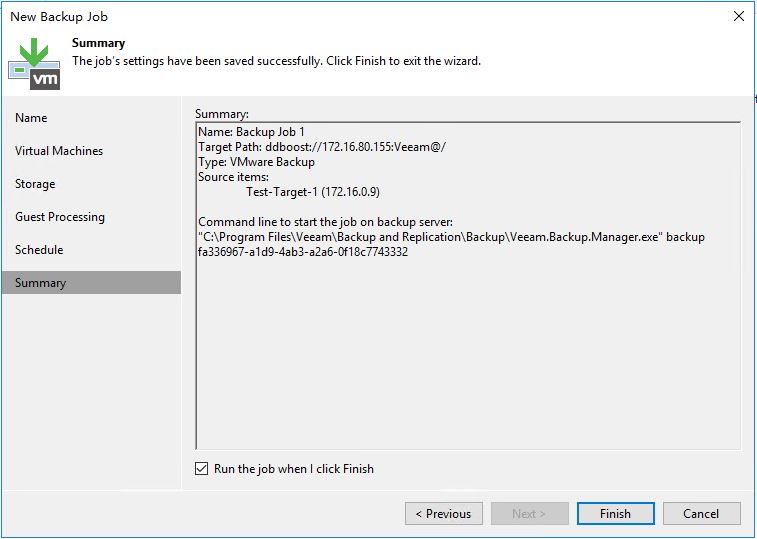
5、但看备份进度和状态。
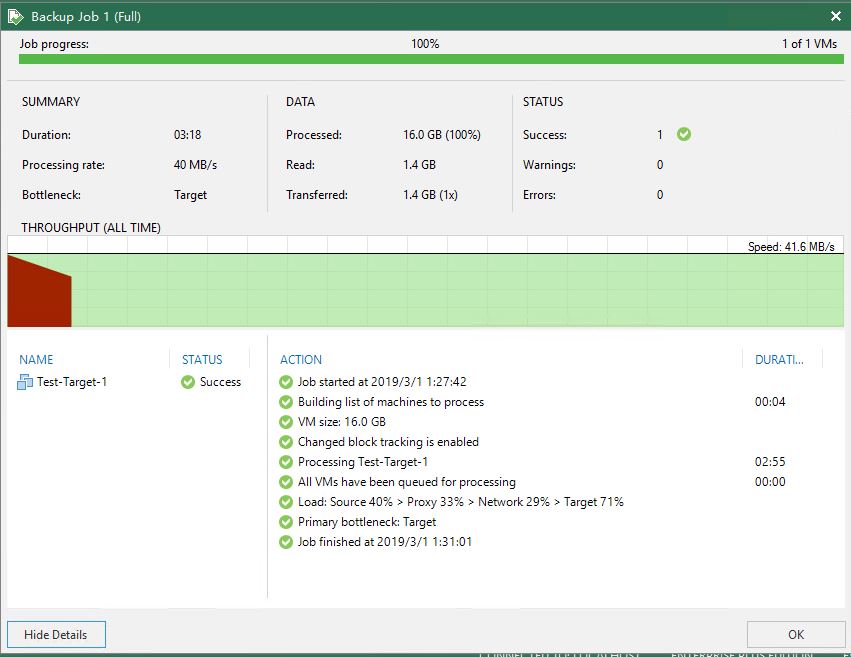
6、在DDVE中查看备份状态,备份完成后,可以看到备份后的容量,以及压缩比例。经过重复数据删除和压缩
后,1.4GB数据实际写入到DDVE中的数据0.9GB。节省了500M空间。
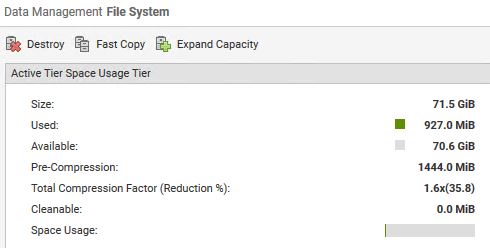
创建Backup Copy
确保数据可用性是一个好的备份策略计划的关键因素。事实上,重要的不仅仅是保护数据和应用程序不受损
失,让数据和应用程序可用同样重要。所以,配置完Backup Job后,我们还需要创建Veeam备份副本。
1、点击“Backup Copy”来创建备份副本。
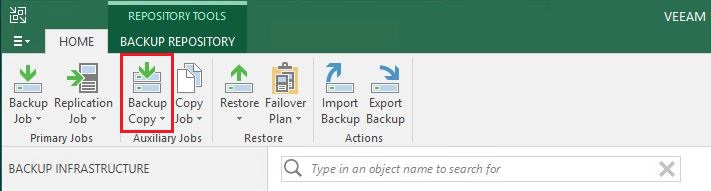
2、选择需要进行创建备份副本的类型,选择通过Backup Job进行创建,选择前面创建过的Backup Job。
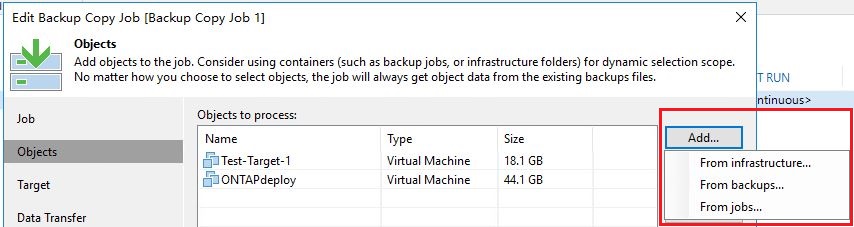
3、Backup repository选择DDVE,Restore point数量默认为7。一个完整的备份将是包括最初的完整备份
和所有相关的增量备份。在第8个恢复点时会将与初初完整备份相邻的第一个增量备份合并,然后再创建一个
新的增量备份,以此类推,这样恢复点将始终保持为7个。其它选项保持默认即可。

4、配置完成后,启动Veeam备份复制作业,可以通过DDVE控制台实时查看资源使用的统计信息。